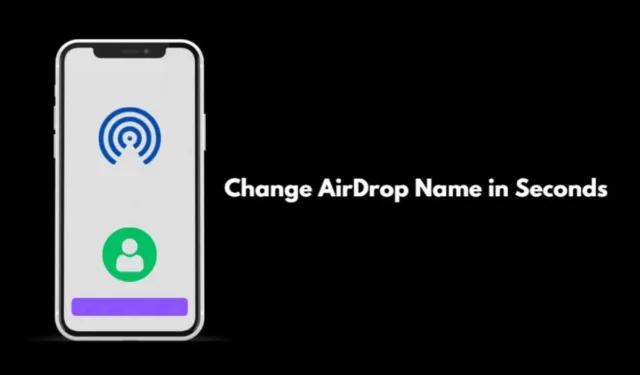
W tym przewodniku szczegółowo opisano, jak zmienić nazwę AirDrop na iPhonie, iPadzie i komputerze Mac. Aby spersonalizować i zachować odrębność nazw, aby ułatwić przesyłanie plików, możesz zdecydować się na zmianę nazwy AirDrop.
Airdrop to funkcja umożliwiająca bezprzewodowe udostępnianie plików pomiędzy urządzeniami Apple, takimi jak iPhone, iPad i komputer Mac. Dzięki temu użytkownicy mogą łatwo wysyłać zdjęcia, filmy, dokumenty i inne pliki do pobliskich urządzeń Apple . Można to zrobić bez użycia kabli i połączenia internetowego.
Jak działa AirDrop?
Aby korzystać z Airdrop, użytkownicy muszą włączyć tę funkcję na swoich urządzeniach. Muszą także włączyć Bluetooth i Wi-Fi na swoim Apple iPhone/iPad/Mac. Następnie mogą wybrać plik, który chcą udostępnić, i wybrać opcję udostępnienia za pośrednictwem Airdrop. Urządzenie odbierające zostanie poproszony o zaakceptowanie transferu pliku.
Airdrop łączy technologię Wi-Fi i Bluetooth, aby ustanowić połączenie peer-to-peer pomiędzy urządzeniami. Zapewnia to bezpieczny i szyfrowany transfer plików. Jeśli po raz pierwszy korzystasz z AirDrop, oto krok, aby włączyć tę funkcję na swoim iPhonie.
- Uzyskaj dostęp do Centrum sterowania iPhone’a [przesuń palcem w dół z prawego górnego rogu, aby wyświetlić iPhone’a bez Touch ID]
- W przypadku iPhone’ów z Touch ID przesuń palcem w górę od dołu ekranu, aby otworzyć Centrum sterowania .
- Stuknij w lewą górną część zawierającą ikony łączności. Wewnątrz zobaczysz ikonę AirDrop.
- Stuknij w AirDrop i ustaw go na Tylko kontakty . Umożliwi to AirDrop.

- Aby wyłączyć AirDrop, wybierz opcję Odbieranie wyłączone .
1. Jak zmienić nazwę AirDrop na iPhonie?
Zmiana nazwy AirDrop na iPhonie przebiega nieco inaczej niż na iPadzie lub komputerze Mac. Tylko zmiana nazwy urządzenia na iPhonie nie spowoduje zmiany nazwy AirDrop. Musisz zmienić swoją kartę kontaktową. Oto kroki, jak to zrobić.
- Uruchom aplikację Telefon .
- Stuknij w Kontakty .
- Następnie dotknij swojej Karty Kontaktu .
- Stuknij w Edytuj > wprowadź nową nazwę w odpowiednim polu.
- Po zakończeniu dotknij Gotowe , aby zapisać zmiany.

Jeśli kontakt na Twoim iPhonie ma zapisaną Twoją kartę kontaktową, zobaczy zaktualizowaną nazwę AirDrop, gdy spróbuje odebrać pliki przez AirDrop.
Jeżeli na urządzeniu nie ma zapisanego kontaktu nadawcy, wystarczy zmienić nazwę urządzenia. Nazwa urządzenia będzie odzwierciedlana podczas wymiany plików za pomocą AirDrop.
2. Jak zmienić nazwę AirDrop na iPadzie?
Aby zmienić nazwę AirDrop na iPadzie, możesz zmienić nazwę urządzenia iPad. Oto kroki, jak to zrobić.
- Uruchom aplikację Ustawienia .
- Przejdź do Ogólne i dotknij go.
- Pod tym stuknij Informacje > Imię .

- Wprowadź nową nazwę, którą chcesz ustawić dla AirDrop.
3. Zmień nazwę AirDrop na komputerze Mac
Podobnie jak w przypadku iPada, jeśli zmienisz nazwę MacBooka, ta sama nazwa zostanie odzwierciedlona jako nazwa AirDrop.
- Na ekranie komputera Mac kliknij ikonę Apple .
- Z menu wybierz Ustawienia systemowe .
- Wybierz Ogólne > Informacje .
- Kliknij opcję Nazwa i wprowadź nową nazwę, którą chcesz zachować.
- Sugeruje się ponowne uruchomienie komputera Mac, aby pomyślnie zintegrować wprowadzone zmiany.
Podsumowanie
Oto odpowiednie metody zmiany nazwy AirDrop na iPhonie, iPadzie i komputerze Mac. Jeśli masz wiele urządzeń i regularnie ich używasz do wysyłania lub odbierania plików za pośrednictwem AirDrop, lepiej dla wygody zmienić nazwy na prostsze.




Dodaj komentarz